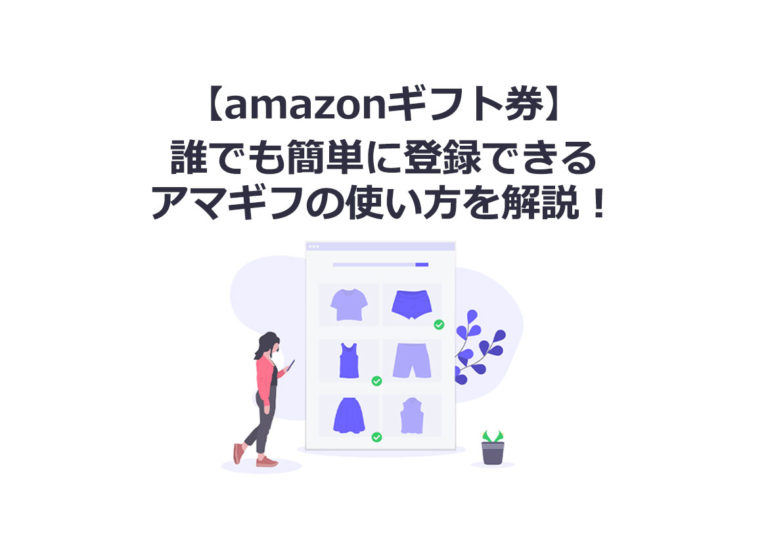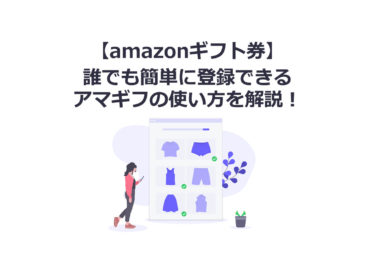amazonギフト券を結婚式や入学祝、誕生日プレゼントで貰ったんだけど、使い方がわからなくて登録せず保管してるんだよね・・・
amazonで買い物はしたことあるけど、アマゾンギフト券を使ったことがない方は必見。
amazonギフト券の使い方は一度使ってみたら、「こんなに簡単に登録ができるんだ!」と思う程、簡単な手順です。
便利なamazonギフト券全タイプの使い方を
パソコン版とスマートフォン版に分けて、詳しく画像付きで手順を解説しています。
amazonギフト券の使い方
amazonギフト券は会社の飲み会や結婚式の2次会での景品、誕生日やお祝い事でプレゼントに選ばれることが多くなってきています。
アマゾンギフト券が人気の理由は、誰でも気軽にオンラインショッピングで使える為、もらった方が喜ぶギフトサービスなので人気があります。
使い方がわからなかった方は今すぐ『amazonギフト券』をお手元に用意して、実際に使い方を覚えて、欲しかった物をアマゾンギフトで購入してみましょう。
amazonギフト券には、「Eメールタイプ」や「封筒タイプ」「カードタイプ」など全9種類タイプがありますが、どのタイプも使い方は同じです。
全種類のamazonギフト券を詳しく知りたい方は
【誰でも簡単!SNSやEメールでアマギフを贈る方法解説|2020年最新まとめ】
で解説してます。
※「チャージタイプ」のみ例外
amazonギフト券「チャージタイプ」は購入したアカウントに即時で自動登録され反映してくれます。
その為、ギフト券の番号などはありません。
amazonギフト券をアカウントに登録(チャージ)する方法
amazonギフト券はカードのままでは利用できません。
amazonアカウントに登録して、ポイントをチャージする事で「1ポイント=1円」としてお買い物に使えるようになります。
早速、アマゾンギフト券を登録する方法をパソコン・スマートフォン別に画像付きで紹介していきます。
パソコンでamazonギフト券を登録する方法
手順1:amazonのページを開き、ログインします。ログイン後「ギフト券」をクリックします。
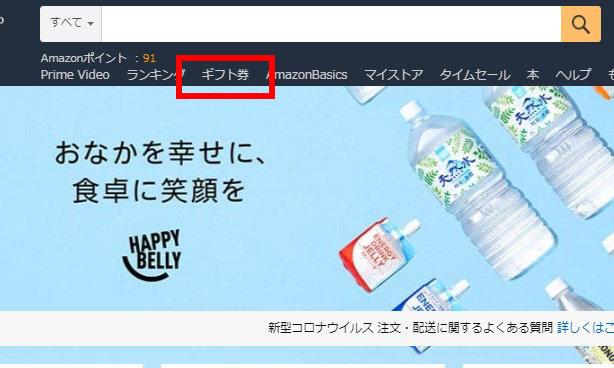
手順2:「ギフト券を登録する」をクリックします。
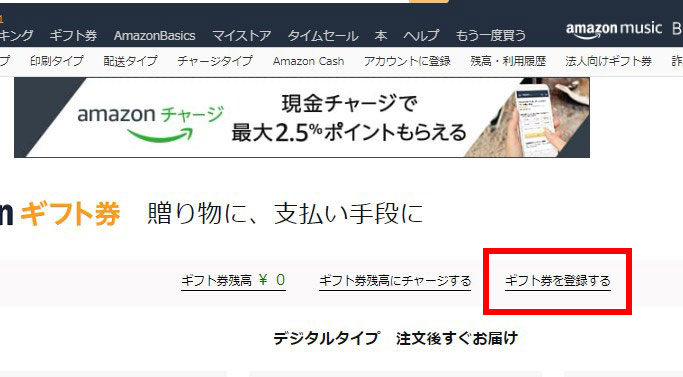
手順3:amazonギフト券にかかれた番号を入力し、「アカウントに登録する」をクリックすればチャージ完了です。
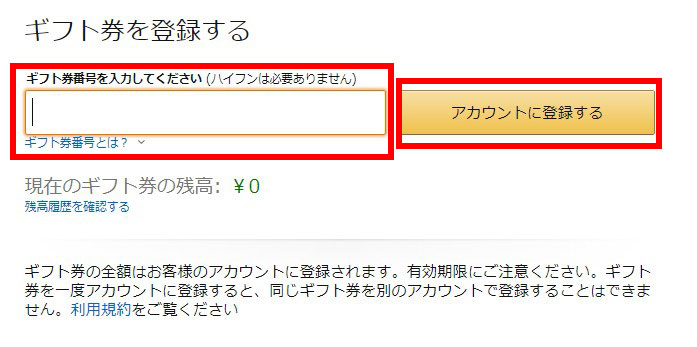
“amazonギフト券”をパソコンで登録する際は3ステップで可能なので誰でも簡単にできます。
スマートフォンでamazonギフト券を登録する方法
amazonのページを開き、ログインします。Amazonアプリをお持ちの方はアプリを開いてください。
amazonアプリにはスキャン機能があるのでスマートフォンの方はアプリをインストールする事をオススメします。
手順1:画面左上の「メニューボタン」をタップします。
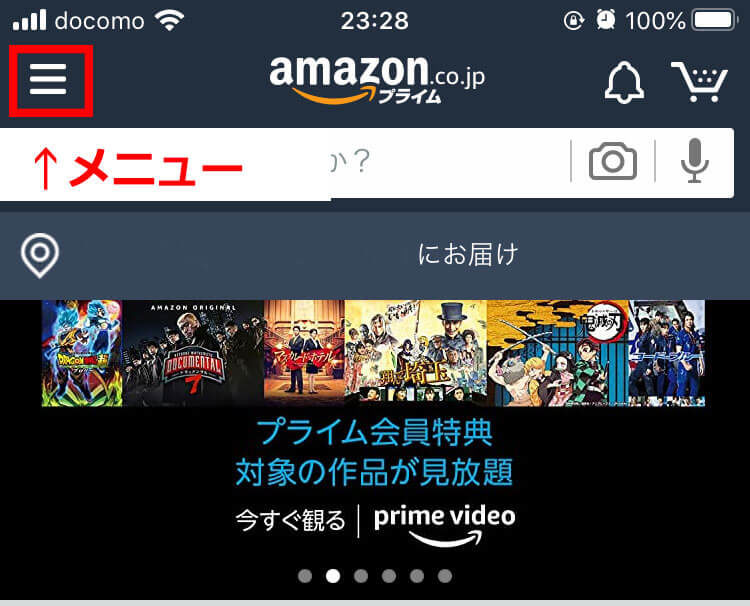
手順2:メニュー画面の中の「アカウントサービス」をタップします。
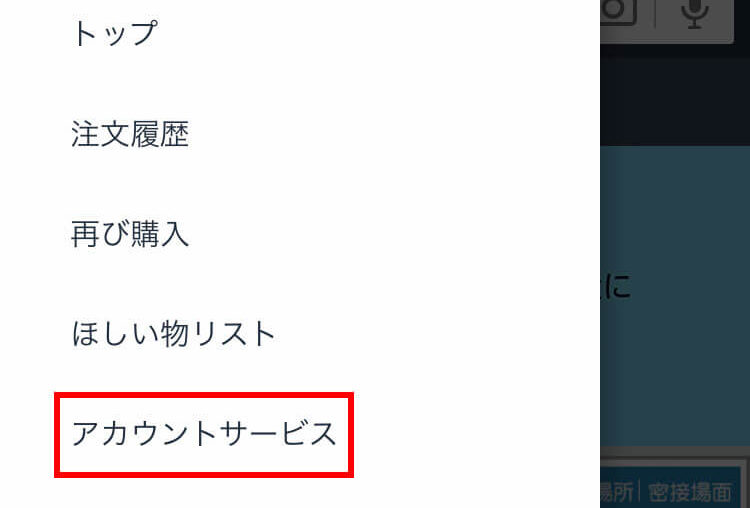
手順3:支払&住所の項目内の「Amazonギフト券を登録する」をタップします。
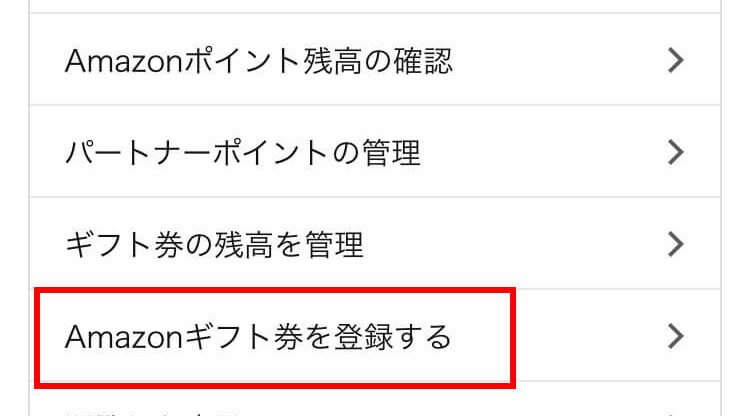
手順4:amazonギフトカード裏面書かれたコードをスキャンまたは入力し、「アカウントに登録する」をタップすればチャージ完了です。

“amazonギフト券”をスマートフォンで登録する際はアプリを使うとスキャン機能が使えるので非常に素早く、1分ほどで簡単に登録できます。
パソコンをわざわざ起動しなくても大丈夫なので、機械の苦手な人でも手軽にアマゾンギフト券を利用して、欲しかったものを購入する事が可能です。
amazonギフト券が登録できたか確認する方法
パソコンの場合
手順1:amazonトップページにアクセスし、「ギフト券」をクリックします。
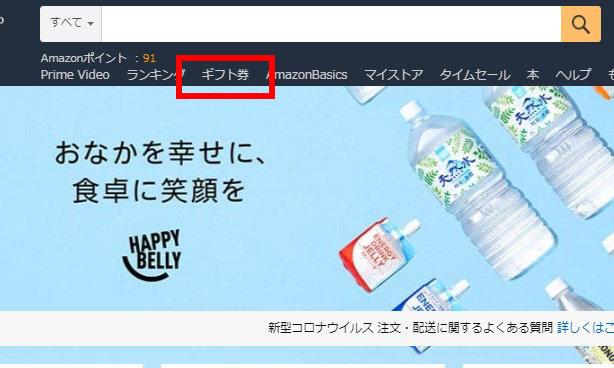
手順2:「ギフト券残高」の部分にチャージされていれば登録ができています。
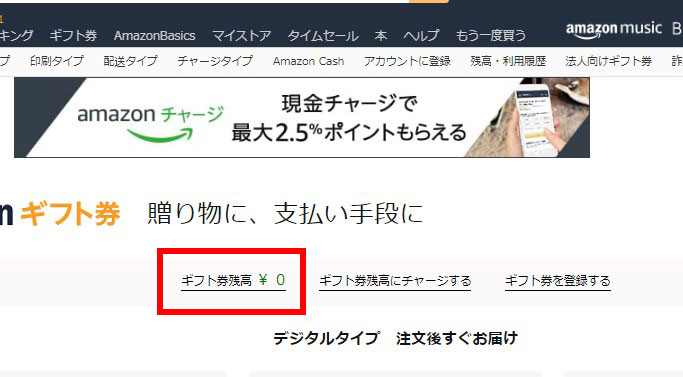
スマートフォンの場合
手順1:amazonトップページの画面右上にある「メニュー画面」をタップします。
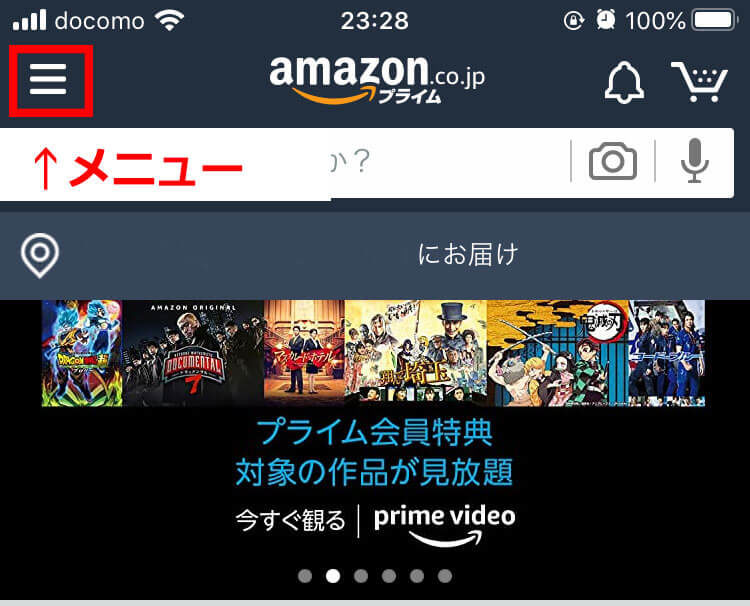
手順2:「アカウントサービス」をタップします。
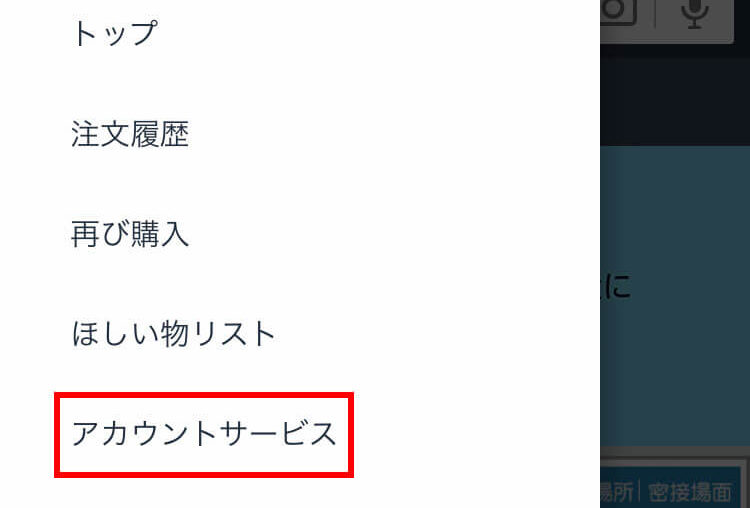
手順3:支払&住所の項目内の「ギフトの残高を管理」をタップします。
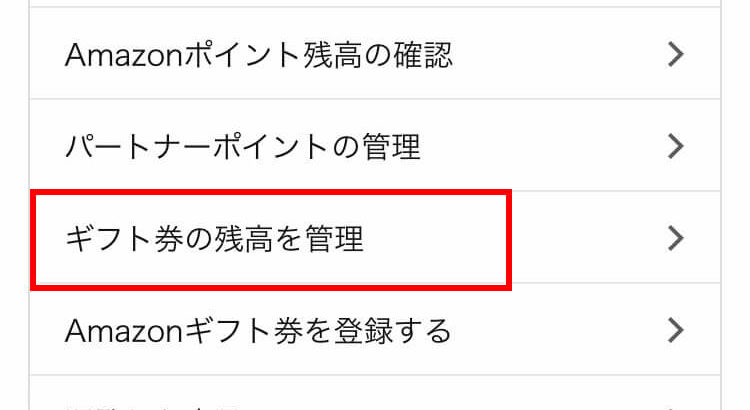
手順4:「ギフト券の残高」に反映されていればギフト券が登録完了しています。
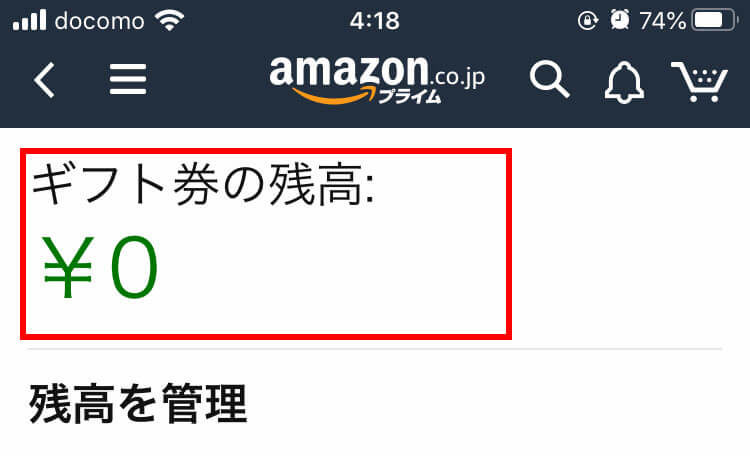
amazonギフト券の登録したポイントを使って買い物をする方法
amazonギフト券をアカウントに登録(チャージ)する方法を見て、実際に残高にamazonポイントが反映されたと思います。
次はamazonギフト券(アマギフ)でチャージしたamazonポイントを使って、買い物をする方法を解説していきます。
アマゾンポイントを利用して、ショッピングする方法も簡単です。
誰でも、すぐに商品を購入する事ができます。
amazonギフト券の登録したポイントを使って、買い物をする手順
難しい手順はありません。
欲しい商品を選んで決済方法の時、ポイントで支払うだけで出来ます。
手順1:商品を検索。欲しい商品を選択し「カートに入れる」を押します。
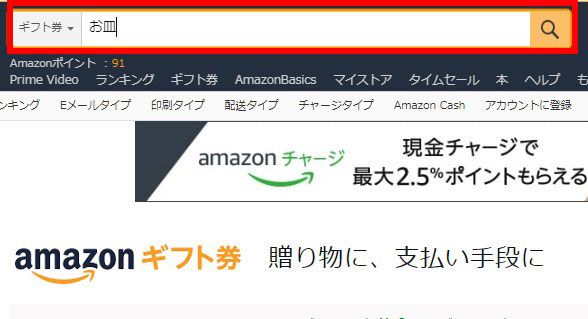
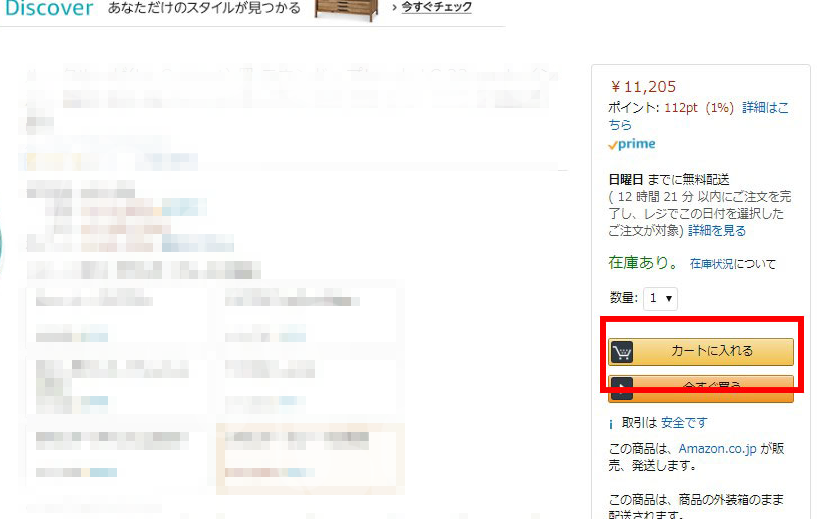
手順2:レジに進むをクリックします。

手順3:支払画面になるので「支払い方法変更」をクリックします。
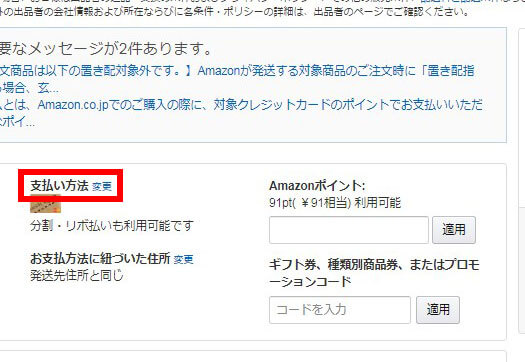
手順4:Amazonポイント・Amazonギフト券の項目内にあるAmazonポイントの「今回の注文で利用可能なポイントをすべてを利用する」にチェックし、「次に進む」クリックします。
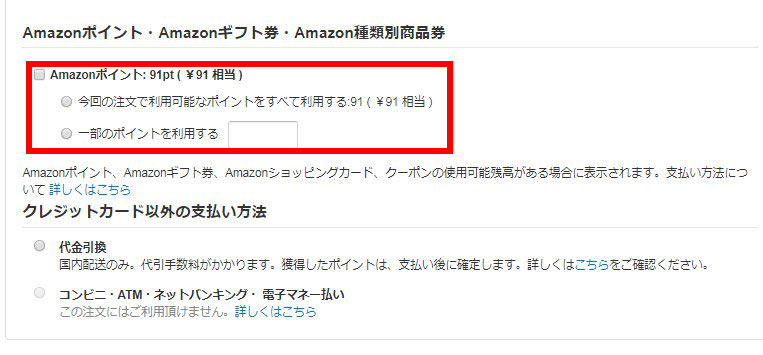
手順5:「注文を確定する」をクリックして完了です。
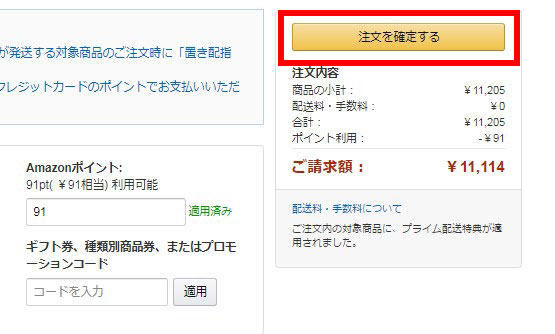
アマゾンポイントの残高が余ってしまっても大丈夫です。
次回、買い物時の支払いに残高のamazonポイントを充てる事もできますのでご安心ください。
amazonギフト券がスキャンできない時の対処法
アマゾンギフト券を登録しようとしたのにスキャンや登録できない場合の解決方法を紹介します。
amazonギフト券の番号が登録できない事例
- amazonギフト券の期限切れ
- amazonギフトカードの削りすぎでコードが読み取れない
- 既に登録されているamazonギフトコードの使用
amazonギフト券の期限切れには注意
2017年4月以前に発行されたamazonギフト券は種類により、有効期限が異なります。
amazonギフト券の有効期限は登録してからではなく、購入・発行されてから開始されます。
| amazonギフト券の種類 | 有効期限 |
| Amazonギフト券シートタイプ | 3年間 |
| Amazonギフト券法人向けギフト券 | 2年間 |
| その他のAmazonギフト券 | 1年間 |
2017年5月以降からは有効期限が変更となっており、「amazonギフト券」全てのタイプが有効期限10年間となりました。
昔にもらったamazonギフト券(アマギフ)を今回、登録しようとして失敗してしまっている方は、発行されてから1年以上経ってしまっている可能性があります。
どうしても、あきらめがつかない場合は一度「Amazonカスタマーサービス」にお問い合わせをしてみる事をお勧めします。
1度であれば使う事が可能になることもあるようです。
amazonギフト券の削りすぎでコードが読み取れない場合の解決方法
amazonギフト券は裏面に書かれたコードを確認する際に、削りすぎてしまう方も多いようです。
コード部分を削りすぎてしまうとカメラアプリでスキャンができず登録が行えない場合があります。
その際は、amazonギフト券に記載されたコードを手入力してみてください。
amazonギフト券が既に既に登録されていた場合
amazonギフト券は1度しか登録ができませんので使用されたコードは登録できません。
家族が既に登録してしまった場合や、友人から譲られたアマゾンギフト券の場合は使用済みの可能性が高いです。
amazonカスタマーサービスに問合せする方法
パソコンの場合
- amazonトップページ下にある「ヘルプ」をクリックします。
- 画面下にある「問題が解決しない場合は」の項目内「カスタマーサービスに連絡」をクリックします。
- お問い合わせの「その他」を選択します。
- お問い合わせ内容の選択で「Amazonギフト券」を選択します。
- お問い合わせ方法で「電話」または「Eメール」を選択します。
- 電話の場合は「電話番号」を入力後、「今すぐ電話がほしい」をクリックして完了です。Eメールの場合は「詳細を入力してください」の部分に「読み取れるコード」を入力し、お問い合わせ内容に「見えなくなった数字の箇所」などを記入後、「メール送信」で完了です。
スマートフォンの場合
- amazonトップページ又はamazonアプリを開き、左上のメニュー(三本線)をタップします。
- 開かれたメニューの一番下にある「カスタマーメニュー」をタップします。
- 次も一番下にある「カスタマーサービスに連絡」をタップします。
- 「Eメールでのお問い合わせ」または「電話でのお問い合わせ」の2つから希望の連絡方法を選びます。
- お問い合わせの内容については「その他」を選びます。
- メールの場合は「注文に関連しないその他のお問い合わせ」を選択し、詳細を記入後、「Eメール送信」を押して完了です。
- 「電話でのお問い合わせ」を選択した方は、電話番号を入力後、「今すぐ電話がほしい」をタップして完了です。
まとめ
今回はamazonギフト券のパソコン、スマートフォンを使った登録方法の手順をまとめてみました。
せっかくもらったギフト券なので、使い方がわからないと放置していては勿体ないので、今回ご紹介した方法で登録して自分の欲しかった物と交換してみてください。
amazonギフト券は、知人や友人に簡単に送ることもできます。
遠方で中々会えないお友達や知人にプレゼントを送るには最適なギフトカードです。
まず、amazonギフト券がいくらから買えるのかは下記の記事でご紹介していますので参考にしてみてください。